
Агуулгын хүснэгт:
- Зохиолч John Day [email protected].
- Public 2024-01-30 11:03.
- Хамгийн сүүлд өөрчлөгдсөн 2025-01-23 15:00.



Би байшин доторх хийн алдагдлыг илрүүлэх хийн мэдрэгч бүтээхийг хүсч байсан. Энэхүү практик хэрэглээ нь зуухыг гал асаахгүй байх, улмаар хийн хордлогод оруулах боломжийг олгодог. Өөр нэг арга бол та хоолоо хэтрүүлээгүй, тогоо гал дээр удаан байлгаагүй, нүүрсээр хийсэн хоол хийх явдал юм. Сүүлийнх нь практик дээр илүү хэцүү мэт санагддаг тул энэ талаар илүү сайн бодох хэрэгтэй. Тиймээс чиглүүлэгч дээр порт нээхэд хүндрэл учруулахгүйн тулд дараа нь вэб сервер дээр өгөгдөл үүсгэхийн тулд IoT температур мэдрэгчтэй ижил төстэй ойлголтыг дахин ашиглаж байна.
Алхам 1: Үзэл баримтлал
Энэхүү санаа нь мэдрэгчийг ESP8266 -тай холбож, агаарт байгаа хийн хэмжээг хянах явдал юм. Хийн хэмжээ тодорхой босго хэмжээнд хүрэхэд энэ нь дохиоллыг асаах болно. Хийн өгөгдлийг мөн үүлд (вэб сервер) үе үе байршуулах бөгөөд энэ нь хийн алсын зайнаас нэвтрэх, хянах боломжийг олгодог. Хэрэв өгөгдлийг тухайн хугацаанд мэдээллийн санд хадгалдаг бол үүнийг чиг хандлагыг харуулахын тулд график дээр зурж болно.
Алхам 2: Ашигласан материал



Энэхүү барилгад ашигласан материалын жагсаалтыг энд оруулав.
- ESP8266 - Энэ бол аливаа зүйлийг интернетэд холбох боломжийг олгодог тархи байх болно
- Хийн мэдрэгч MQ-5
- Дуу чимээ
ESP8266 бол интернетэд холбогдох боломжийг олгодог гайхалтай модуль бөгөөд MQ5 ашигладаг хийн мэдрэгч нь 2 горим, дижитал болон аналог горимыг ашиглах боломжийг олгодог. Энэ нь мэдрэгчийн самбар дээрх хувьсах резистороор дамжуулан хийн мэдрэмжийг тохируулах боломжийг олгодог.
Алхам 3: Холболтын диаграм


Бид диаграммд үзүүлсэн шиг хийн мэдрэгч MQ-5-ийг ESP8266-ийн аналог оролт (AD0) руу холбож байна. Дуу чимээ нь Pin GND ба D3 -т холбогдсон байна.
Энэ жишээнд бид илүү өргөн хүрээний хийг хянах боломжийг олгодог мэдрэгчийн аналог гаралтыг ашиглаж байна. Мэдрэгчийн дижитал гаралтыг бас ашиглаж болно, гэхдээ хийн тодорхой найрлага илэрсэн үед хүссэн гохыг өгөх эсэхийг баталгаажуулахын тулд үүнийг зөв тохируулах шаардлагатай.
Хоёрдахь зураг нь прототип самбар ашиглан холболтыг харуулж байна. Бид мэдрэгч ба дуугаруулагчийг холбосон. ESP8266 нь 3.3 В хүчдэлээр ажилладаг бөгөөд самбар нь USB холболтыг зөвшөөрдөг бөгөөд 5V -ийг 3.3 В болгон хөрвүүлдэг.
Үүнийг холбосны дараа та USB холболтыг компьютер эсвэл Mac руу холбож кодыг Arduino IDE -ээр дамжуулан байршуулах боломжтой болно. Хэрэв та Arduino IDE -ийг сайн мэдэхгүй бол эхлүүлэхэд туслах бусад зааварчилгааны бичлэгийг шалгаж болно.
Алхам 4: Вэб серверийн тохиргоо

Тавигдах шаардлага: Та вэб сервер тохируулах, ftp -ээр файл байршуулах, виртуал лавлах үүсгэх, сервер скрипт бичих талаар сайн мэддэг. Хэрэв та танил биш бол санаа зовох хэрэггүй, та энэ алхамыг хийхэд тань туслах болно.
"IoTGasSensorWebserver.zip" файлыг татаж аваад өөрийн дуртай ftp програмыг ашиглан вэб серверийнхээ үндэс рүү эсвэл өөрт таалагдсан виртуал лавлах руу оруулна уу. Энэ жишээнд би вэб серверийг "https://arduinotestbed.com" гэж таамаглаж байна.
ESP8266 -ийн дуудах php скриптийг "gasdata_store.php" гэж нэрлэдэг. Энэ жишээнд бид энэ файлын бүрэн замыг "https://arduinotestbed.com/gasdata_store.php" гэж үзэж байна.
Хэрэв та файлуудаа зөв байршуулсан бол вэб хөтөчөө "https://arduinotestbed.com/GasData.php" линк рүү зааж өгснөөр бүх зүйл ажиллаж байгааг шалгаж болно.
Дээрх зураг дээрх ижил төстэй сайтыг хийн өгөгдлийн залгууртай танилцуулах ёстой.
Таны хийх ёстой бас нэг зүйл бол "gas.txt" файлыг бичих боломжтой байх ёстой тул та дараах unix командыг ашиглан энэ файлын зөвшөөрлийг "666" болгож тохируулах хэрэгтэй.
chmod 666 gas.txt
Үүнийг мөн ftp програм хангамж эсвэл вэб хост дахь файлын менежер ашиглан хийж болно.
Энэ файл нь мэдрэгчийн өгөгдлийг ESP8266 -д байршуулах болно.
Алхам 5: Код

Бүх зүйлийг тохируулсны дараа та Arduino IDE -ийг нээж, дээрх тоймыг татаж авах боломжтой. Зип файлыг задлахад танд нийт 2 файл байх ёстой:
- ESP8266GasSensor.ino
- mainPage.h
- тохиргоо.h
Бүгдийг нэг хавтсанд хийж, Arduino IDE дээрх "ESP8266GasSensor.ino" -ыг сонгоод дээрх зурган дээр үзүүлсэн вэб серверийн зөв байршлыг зааж өгөхийн тулд кодын жижиг өөрчлөлтийг хий.
Дараах мөрийг вэб серверийнхээ байршилд байгаа файлтай тааруулан өөрчилнө үү.
Тэмдэгт вэбури = "/gasdata_store.php"
Дараа нь Arduino IDE -ийн дээд хэсэгт байрлах "тэмдэглэх" товчийг дарж ноорогоо эмхэтгэв. Хэрэв бүх зүйл сайн бол таны код амжилттай хөрвүүлэгдэх ёстой.
Дараагийн алхам бол кодыг ESP8266 руу оруулах явдал юм, үүнийг хийхийн тулд та Arduino интерфэйс дээрх "=>" товчлуур дээр дарж кодоо ESP8266 руу ачаалах болно. Хэрэв бүх зүйл сайн байгаа бол та үүнийг анх удаа ажиллуулахдаа ESP8266 -аас ажилладаг AP (хандалтын цэг) -тэй байх ёстой. AP-ийн нэрийг "ESP-GasSensor" гэж нэрлэдэг.
Зөөврийн компьютер эсвэл гар утсаа ашиглан энэ AP -тэй холбогдохыг оролдоод дараа нь танд өгсөн IP хаяг гэж юу болохыг олж мэдээрэй, хэрэв та үүнийг Linux эсвэл mac -д байгаа бол цонхны "ipconfig" эсвэл "ifconfig" командыг ашиглан хийж болно.. Хэрэв та iPhone ашиглаж байгаа бол холбогдсон ESP-GasSensor-ийн хажууд байгаа "i" товчийг дарна уу. Вэб хөтөчөө нээгээд ESP-GasSensor Ip хаягийг зааж өгөөрэй, хэрэв танд 192.168.4.10 гэж зааж өгсөн бол ESP-GasSensor нь 192.168.4.1-ийн ip-тэй тул та вэб хөтөчөө http:/ /192.168.4.1 Танд wifi тохиргоогоо оруулах тохиргооны хуудсыг танилцуулах ёстой. Интернетэд холбогдсон WiFi хандалтын цэгээ оруулсны дараа "Wifi Config -ийг шинэчлэх" нүдийг чагталж, "шинэчлэх" дээр дарж тохиргоог ESP8266 дээр хадгална уу.
ESP8266 одоо дахин асах бөгөөд таны WiFi чиглүүлэгчтэй холбогдохыг оролдож байна. Хэрэв бүх зүйл сайн байгаа бол хийн өгөгдлийг вэб сервер дээр тогтмол хугацаанд шинэчилж байгааг харах хэрэгтэй. Энэ жишээнд та хөтөчөө "https://arduinotestbed.com/GasData.php" рүү зааж өгч болно.
Баяр хүргэе !! Хэрэв та энэ хэсэгт хүрч чадвал. Та нуруун дээрээ алгадах хэрэгтэй. Одоо та өөрт байгаа хийн мэдрэгчийн талаар найз нөхөддөө хэлж болно.
Алхам 6: Дараа нь юу хийх вэ

Та өөрийн хэрэгцээнд нийцүүлэн мэдрэгчийн сэрүүлгийг дахин тохируулахыг хүсч магадгүй юм.
Энэ нь зөвхөн үзэсгэлэнд зориулагдаагүй бөгөөд хийн босго тодорхой хэмжээнд хүрэхэд түгшүүр төрүүлж, түгшээх ёстой. Таны ашиглаж буй мэдрэгчийн төрлөөс хамааран үүнийг тохируулах шаардлагатай болно. Тиймээс асаагуураа асаагаад мэдрэгч рүү чиглүүлээд асаагуураа асаахгүйгээр асаагуур дээрх хийн товчлуурыг дарахад хий мэдрэгч рүү урсах болно. Энэ нь дуут дохиог унтраах ёстой. Хэрэв тийм биш бол та вэб серверээс уншиж байгаа эсэхийг шалгах хэрэгтэй. Хэрэв энэ нь ажиллахгүй бол та холболт, мэдрэгч, дуугаруулагчийг шалгах хэрэгтэй. Хэрэв бүх зүйл сайн байвал дуугарагч дуугарах ёстой.
Кодын босгыг 100 гэж тохируулсан тул та үүнийг кодын дараах хэсгээс олох боломжтой болно.
давхар босго = 100;
Босгыг өндөр эсвэл доод болгож өөрчлөх нь таны хэрэгцээнээс хамаарна.
Энэ төсөл танд таалагдсан гэж найдаж байна. Хэрэв та хүсвэл IOT тэмцээнд оролцохын тулд надад саналаа өгч, миний блогт бүртгүүлж Arduino -ийн илүү энгийн төслүүдийг үзээрэй.
Зарим эцсийн бодлоор та хийн уншилтыг sqllite эсвэл илүү хүчирхэг зүйлийг ашиглан мэдээллийн санд бүртгэж болно. Энэ нь дээр дурдсантай төстэй график зурах боломжийг танд олгоно. Зөвхөн цэвэрхэн харагдахаас гадна мэдрэгчийг тохируулахад танд туслах болно. Жишээлбэл, хэрэв та үүнийг зуухныхаа хийн алдагдлыг хянахын тулд тавихыг хүсч байвал хэмжилтийг хэдхэн хоногийн турш орхиж, дараа нь уншилтыг татаж аваад ердийн хэрэглээнд зориулагдсан хэв маягийг хараарай. Дараа нь уншилт хэвийн хэмжээнээс хэтэрсэн тохиолдолд та дүрмийн үл хамаарах зүйлүүдийн гохыг тохируулж болно.
Зөвлөмж болгож буй:
Arduino -той хийн мэдрэгч: 4 алхам

Arduino-той холбогдсон хийн мэдрэгч: MQ-2 утаа мэдрэгч нь утаанд болон дараах шатамхай хийд LPG, бутан, пропан, метан, спирт, устөрөгчийг мэдрэмтгий байдаг. Мэдрэгчийн эсэргүүцэл нь хийн төрлөөс хамааран өөр өөр байдаг. Утаа мэдрэгч нь суурилуулсан потенциометртэй
IOT дээр суурилсан хийн алдагдал илрүүлэгч: 4 алхам

IOT дээр суурилсан хийн алдагдал илрүүлэгч: Шаардлага 1 - Nodemcu (ESP8266) 2 - Утаа мэдрэгч (MQ135) 3 - Холбогч утас (3)
Arduino ба Raspberry Pi бүхий IoT хийн илрүүлэгч: 5 алхам

Arduino ба Raspberry Pi-ийн тусламжтайгаар IoT хийн илрүүлэгч: Энэхүү зааварчилгаанд та Arduino, Raspberry Pi, MQ-5 хийн мэдрэгч ашиглан IoT хийн илрүүлэгчийг хэрхэн бүтээх талаар сурах болно. Эдгээр хэсгүүдээс гадна Arduino -ийг хийн мэдрэгчтэй холбохын тулд танд гурван утас хэрэгтэй болно. Үүнийг хийсний дараа та
TheAir - Хийн мэдрэгч төсөл: 10 алхам

TheAir - Хийн мэдрэгч төсөл: Нүүрстөрөгчийн дутуу исэл ба нүүрстөрөгчийн давхар исэл, мөн CO ба CO2 гэж нэрлэдэг. Хаалттай өрөөнд өндөр концентрацитай байх үед өнгөгүй, үнэргүй, амтгүй, илэн далангүй аюултай хий. Хэрэв та жишээ нь оюутны өрөөнд муу тусгаарлагдсан гэж хэлвэл
Arduino хийн мэдрэгч: 5 алхам
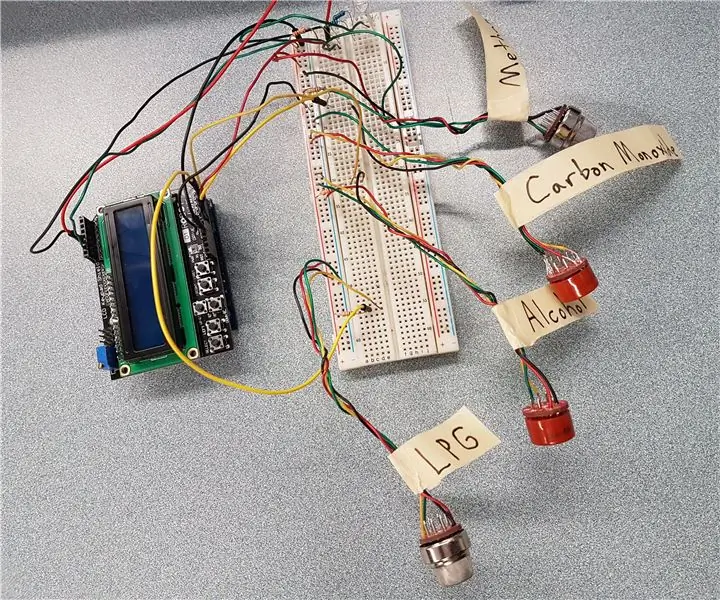
Arduino хийн мэдрэгч: Энэхүү хийн мэдрэгч нь хэрэглэгчдэд нүүрстөрөгчийн дутуу исэл, метан зэрэг хий, шатамхай хий хэмжих, амьсгалах зориулалттай үүрэг гүйцэтгэх болно
